PS5 Controller ကို PC နှင့်အတူ PC Controller: တစ်ဆင့်ချင်း - ခြေလှမ်းလမ်းညွှန် "
Sony DualSense သည် ၎င်း၏ဆန်းသစ်သောအင်္ဂါရပ်များ, အလွန်ကောင်းမွန်သောချုပ်တည်းမှုနှင့် Ergonomic Design Design သည် PlayStation 5 တွင်သင်၏ဂိမ်းအတွေ့အကြုံကိုမြှင့်တင်ရန်အတွက် အကောင်းဆုံး PS5 Controller အဖြစ်ထင်ရှားသည်။ သို့သော်၎င်းကို အကောင်းဆုံး gaming PC များ နှင့်ချိတ်ဆက်ခြင်းသည်အစပိုင်းတွင်စိတ်ရှုပ်ထွေးဖွယ်ရှိပုံရသည် ။ အောက်တွင်ဖော်ပြထားသောရိုးရှင်းသောလုပ်ငန်းစဉ်အားဖြင့်သင့်ကိုလမ်းညွှန်ပေးပါမည်။

PS5 Controller ကို PC နှင့်တွဲရန်လိုအပ်သည်။
- ဒေတာ - အဆင်သင့် USB-C ကေဘယ်ကြိုး
- PC အတွက် Bluetooth adapter
သင်၏ dualsense controller ကို PC သို့ချိတ်ဆက်ခြင်းသည်ရိုးရှင်းလွယ်ကူသလိုအသေးစိတ်အချက်အလက်အနည်းငယ်ကိုအာရုံစိုက်ရန်လိုအပ်သည်။ အထူးသဖြင့်သီးခြားစီ 0 ယ်ယူသည့်အခါ dualseense သည် USB cable မပါ 0 င်ပါ။ သင်၏ dualsense ကို PC နှင့်တွဲရန် PC ကို PC များနှင့်တွဲရန်သင့်အားအာဏာပေးထားသော cable များကိုဖယ်ရှားပေးသည့် USB-C ကေဘယ်ကြိုးတစ်ခုလိုအပ်လိမ့်မည်။ Choose a C-to-C cable if your PC has a USB-C port, or a USB-C-to-A if you're using the traditional rectangular USB connectors.
Built-in Bluetooth မပါဘဲ PC များအနေဖြင့်၎င်းသည်ရိုးရှင်းပါသည်။ အမျိုးမျိုးသော Bluetooth adaptor များသည်သင်၏ကွန်ပျူတာအတွင်းရှိ PCIE slot ထဲရှိ PCIE SLOT ထဲသို့ 0 င်ရောက်နိုင်သည့်အတွက် USB port တစ်ခုသို့ချိတ်ဆက်ထားသောသူများနှင့်ကိုက်ညီသောသူများအပေါ်ပါ 0 င်သည်။

ကျွန်တော်တို့ရဲ့ထိပ်တန်းရွေး
Creative bt-w5 bluetooth tritter
PS5 Controller ကို USB ကျော် PC သို့မည်သို့တွဲရမည်နည်း

- သင်၏ရွေးချယ်ထားသော USB cable ကိုသင်၏ PC တွင် Open port တစ်ခုထဲသို့ထည့်ပါ။
- အခြား cable ၏အခြားအဆုံးကိုသင်၏ dualsense controller တွင် USB-C port သို့ချိတ်ဆက်ပါ။
- သင်၏ Windows PC ကို Gamepad အဖြစ် dualsense controller ကိုအသိအမှတ်ပြုရန်စောင့်ပါ။
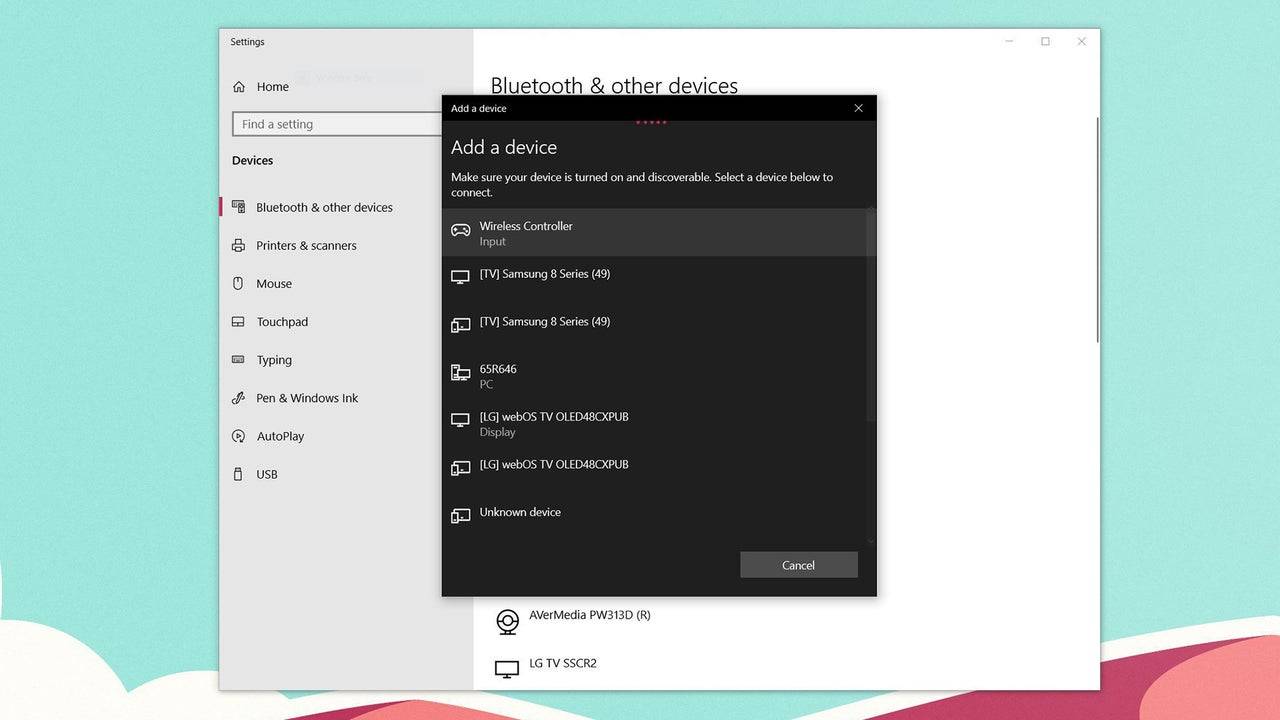
PS5 Dualsense Controller ကို Bluetooth ကို PC သို့မည်သို့တွဲဖက်ရမည်နည်း
- သင်၏ PC ၏ Bluetooth settings ကို 0 င်းဒိုးခလုတ်ကိုနှိပ်ခြင်းဖြင့် "Bluetooth" ကို နှိပ်. မီနူးမှ Bluetooth "ကိုရိုက်။ Bluetooth & အခြားကိရိယာများကို ရွေးချယ်ခြင်းဖြင့်ဝင်ရောက်ပါ။
- Add Bluetooth သို့မဟုတ်အခြားကိရိယာကို နှိပ်ပါ။
- pop-up 0 င်းဒိုးထဲမှာ Bluetooth ကို ရွေးချယ်ပါ။
- သင်၏ dualsense controller တွင် (၎င်းကိုအဆက်ပြတ်အောင်လုပ်ခြင်းကိုသေချာအောင်လုပ်ပါ), PS ခလုတ်ကို နှိပ်. PS ခလုတ်နှင့် Create Button ကိုနှိပ်ပါ (D-pad နောက်ဘေးတွင်) ကိုနှိပ်ပါ (D-pad နောက်ဘေးတွင်) ကို နှိပ်. (D-pad ဘေးရှိ) ခလုတ်ကိုနှိပ်ပါ။
- သင်၏ PC တွင်ရရှိနိုင်သည့် Bluetooth ကိရိယာများစာရင်းမှသင်၏ dualsense controller ကိုရွေးချယ်ပါ။
ဤအဆင့်များကိုလိုက်နာခြင်းအားဖြင့်သင်၏ PlayStation 5 နှင့်သင်၏ အကောင်းဆုံးဂိမ်းကစားနည်းများတွင် သင်၏ Sony DualSense ၏အပြည့်အဝကိုခံစားနိုင်သည်။
- 1 Exile ၏လမ်းကြောင်း 2- Sekhemas လမ်းညွှန်၏စမ်းသပ်မှု Feb 12,2025
- 2 Celestial Guardian Reginleif သည် Seven Knights Idle Adventure နှင့်ပူးပေါင်းသည်။ Jan 16,2025
- 3 "Savail's Creed Shadows ရှိ Templar နေရာများ - SPOEER Guide" တွင်ရှာဖွေပါ။ Apr 04,2025
- 4 Roblox- ဇန်နဝါရီလ 25 ရက်နေ့အတွက် နောက်ဆုံးရ Bullet Dungeon ကုဒ်များ Feb 12,2025
- 5 Polity သည် မျှဝေထားသောဆာဗာတွင် သင့်အွန်လိုင်းသူငယ်ချင်းများနှင့် အပြန်အလှန်ဆက်သွယ်နိုင်စေမည့် MMORPG အသစ်တစ်ခုဖြစ်သည်။ Feb 10,2025
- 6 ထိပ်တန်းအဆင့်သတ်မှတ်ထားသော Android Gaming Consoles- ပြည့်စုံသောလမ်းညွှန် Jan 16,2025
- 7 ဘတ်စကက်ဘောသုသုသုည Mar 26,2025
- 8 Assassin's Creed Shadows: Max အဆင့်နှင့်ရာထူးအဖုံးကိုထုတ်ဖော်ပြောကြားခဲ့သည် Mar 27,2025
-
မိုဘိုင်းအတွက် arcade ဂိမ်းများ
စုစုပေါင်း 10
-
ထိပ်တန်း အာကိတ်ဂန္တဝင်များနှင့် လူကြိုက်များအသစ်များ
စုစုပေါင်း 10
-
Epic Adventure Games: uncharted Worlds ကိုစူးစမ်းလေ့လာပါ
စုစုပေါင်း 10

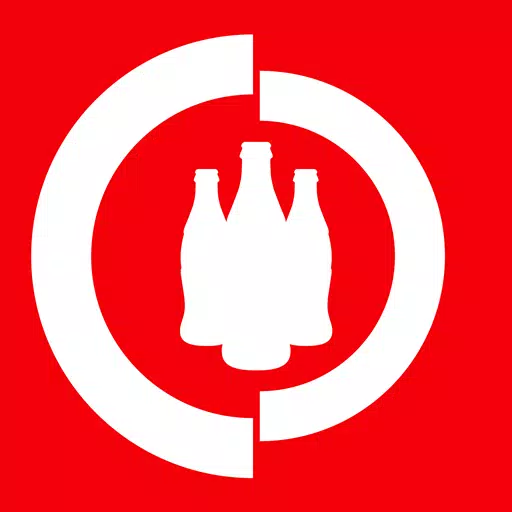









![roblox forsaken ဇာတ်ကောင် Tier List [update] (2025)](https://img.actcv.com/uploads/18/17380116246797f3e8a8a39.jpg)
















